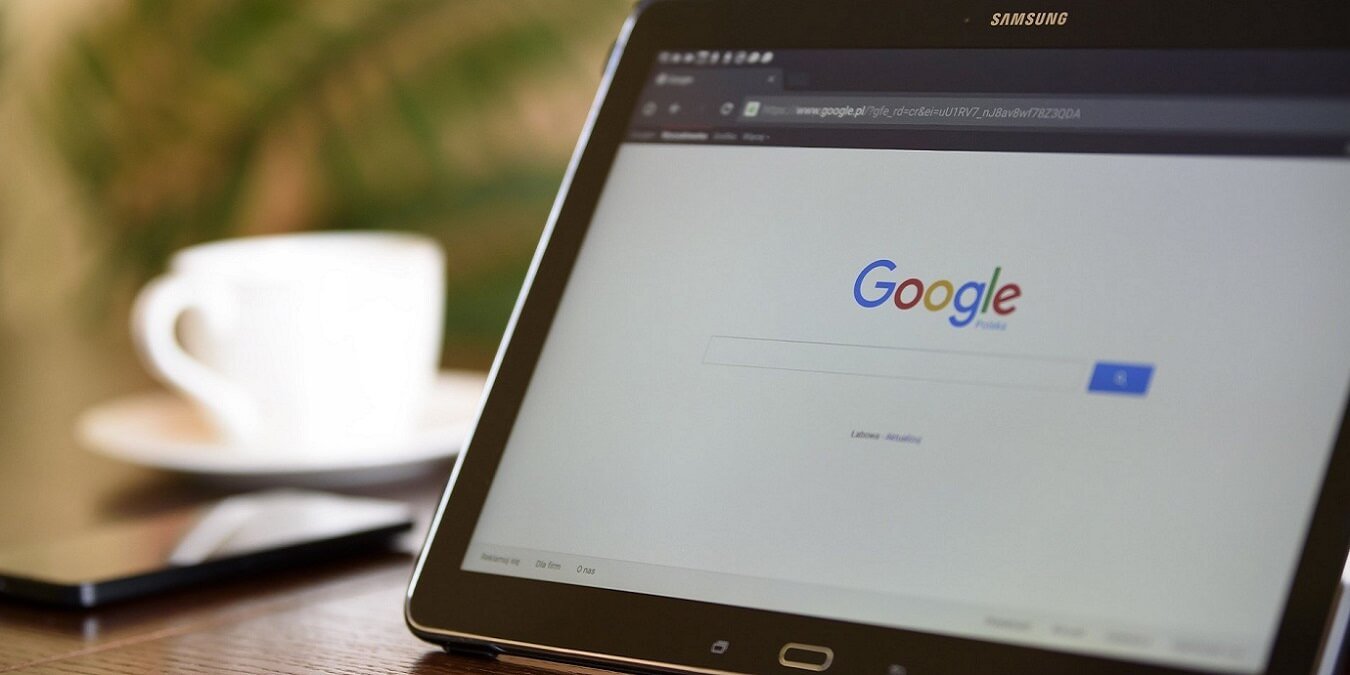Хотя большинство доступных сегодня веб-браузеров используют Google в качестве поисковой системы по умолчанию, многие пользователи стремятся переключиться на альтернативы. Есть множество достойных вариантов на выбор, и на Android вы можете легко изменить поисковую систему по умолчанию в выбранном вами браузере. В этой статье описаны все шаги, которые помогут выполнить переход самостоятельно.
Изменить поисковую систему по умолчанию в Firefox для Android
Если вы используете Firefox на своем устройстве Android, есть очень простой способ отказаться от Google и выполнять поиск с помощью другой поисковой системы.
Вот как:
1. Запустите Firefox на своем мобильном устройстве.
2. Нажмит
Contents
Изменить поисковую систему по умолчанию в Firefox для Android
oding="async" src="https://saintist.ru/wp-content/uploads/2024/05/how-change-default-search-engine-android-firefox-three-dot-menu.jpg" alt="Как изменить поисковую систему по умолчанию Android Firefox Трехточечное меню">3. Выберите «Настройки».
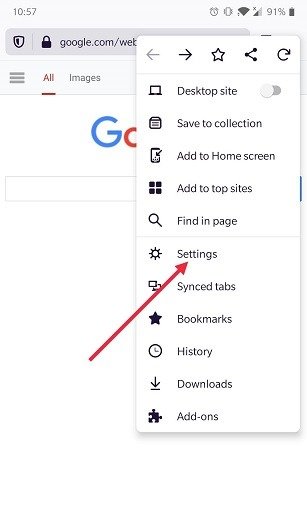
4. В верхней части дисплея вы увидите опцию «Поиск». Нажмите на него.
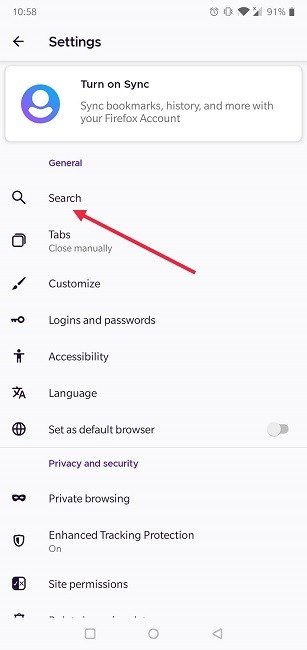
5. На следующем экране вы увидите список поисковых систем, которые вы можете установить на своем устройстве по умолчанию. Например, вы можете легко включить DuckDuckGo одним касанием.
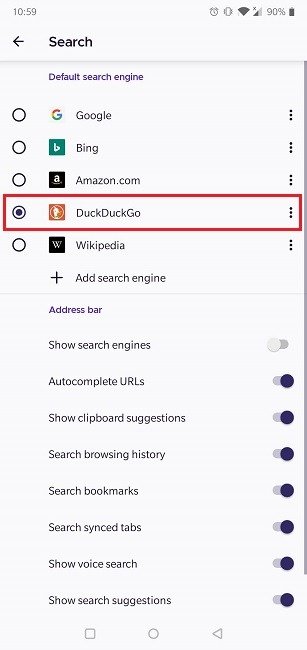
6. Если вашей поисковой системы нет в списке, вы можете добавить ее, нажав кнопку «Добавить поисковую систему».
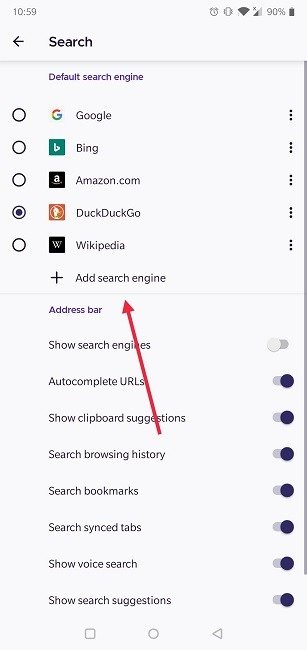
7. Выберите «Другое» и введите адрес поисковой системы, которую вы хотите использовать. Обязательно добавьте /search?q=%sв конце. Как только вы закончите, новый параметр будет добавлен в список.
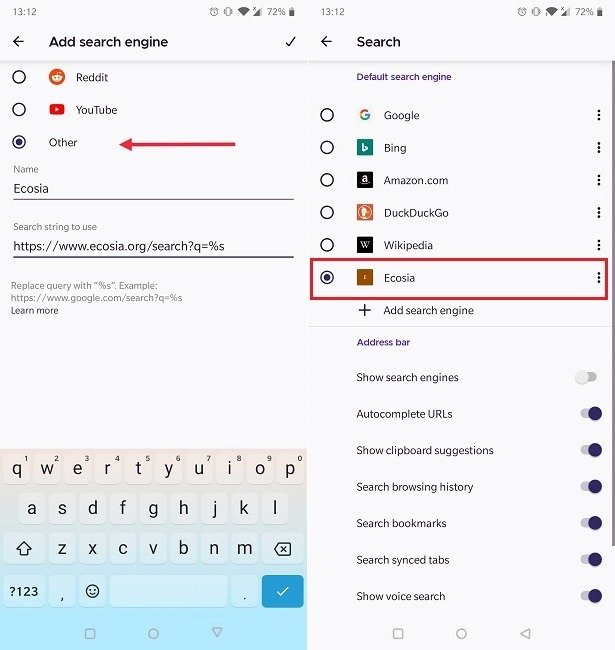
8. Вернитесь в браузер и выполните запрос, используя панель поиска вверху. Ваша новая поисковая система покажет вам результаты.
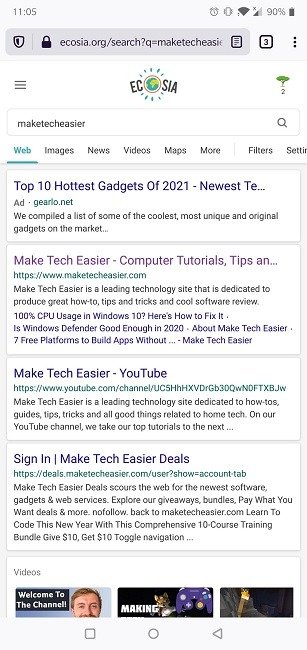
Изменить поисковую систему по умолчанию в Chrome для Android
Очевидно, что Google является поисковой системой по умолчанию в Chrome, но даже в этом случае вы все равно можете изменить ее, если захотите.
1. Запустите приложение Chrome на своем устройстве Android.
2. Нажмите на трехточечное меню в правом верхнем углу экрана.

3. Выберите «Настройки».
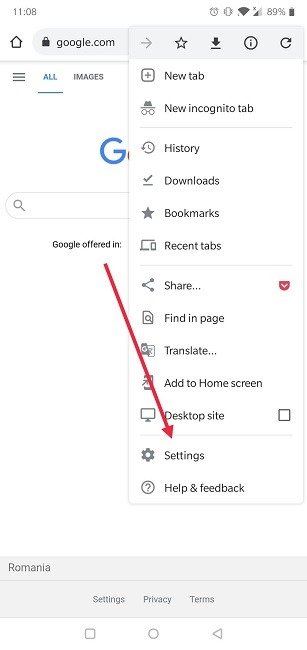
4. Перейдите в Поисковую систему (в самом верху).
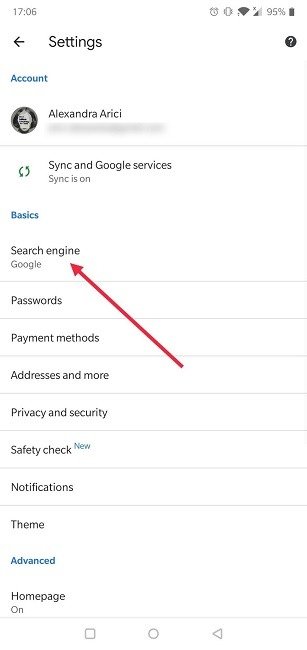
5. Выберите поисковую систему из доступного списка.
6. По умолчанию существует только пять вариантов, включая Google, Yahoo!, Bing, DuckDuckGo и Ecosia. К сожалению, вы не можете добавить другие поисковые системы в этот предопределенный список, как в Firefox. Решением может быть установка на телефон независимого приложения соответствующей поисковой системы. Но если вы пытаетесь сэкономить место, возможно, у вас это не получится.
7. Как только вы нажмете на поисковую систему, она станет вашей системой по умолчанию.
8. Вы можете вернуться на главный экран Chrome и посмотреть, как работает ваша новая поисковая система. Все готово.
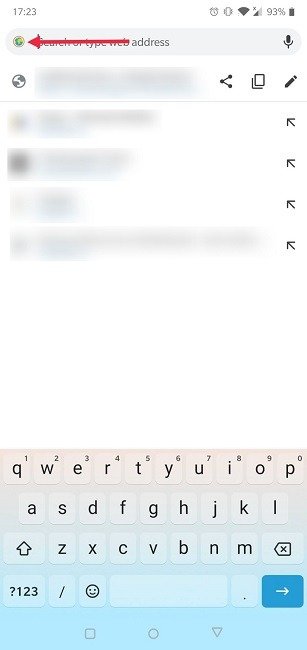
Как избавиться от виджета главного экрана Google
В настоящее время виджет главного экрана Google присутствует на большинстве устройств Android. Но если вы не используете собственный лаунчер Google на устройстве Pixel, вы можете вообще избавиться от этого виджета или заменить его альтернативой.
Однако прежде чем мы начнем, вам следует сделать одну вещь: решить, к какой поисковой системе вы хотите получить доступ прямо с главного экрана, и установить собственное специальное приложение для Android. Например, Бинг , УткаDuckGo или Экозия .
1. Начнем с удаления виджета поиска Google. Нажмите и удерживайте панель и нажмите «Удалить».
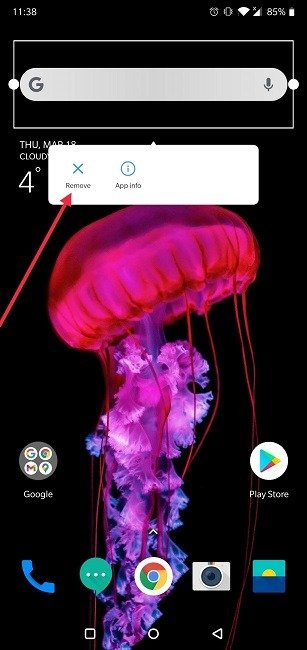
2. Чтобы добавить новый виджет, нажмите и удерживайте пустое место на главном экране.
3. Внизу вы увидите меню. Оттуда выберите Виджеты.
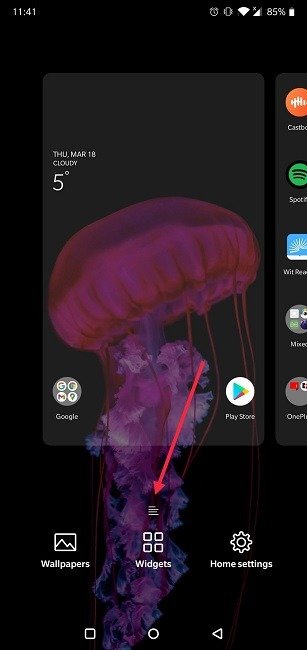
4. Найдите виджет, относящийся к установленному вами ранее приложению. В нашем случае мы выбрали Bing.
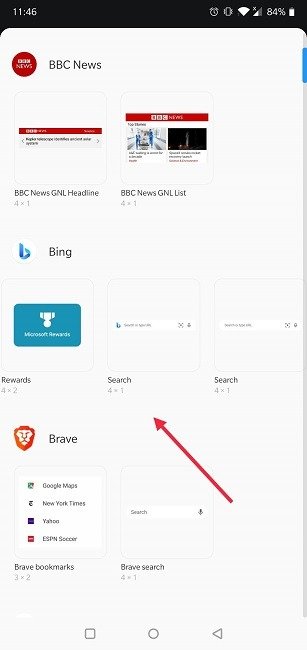
4. Нажмите и удерживайте виджет, а затем перетащите его на экран, чтобы расположить его. При желании вы также можете изменить его размер.
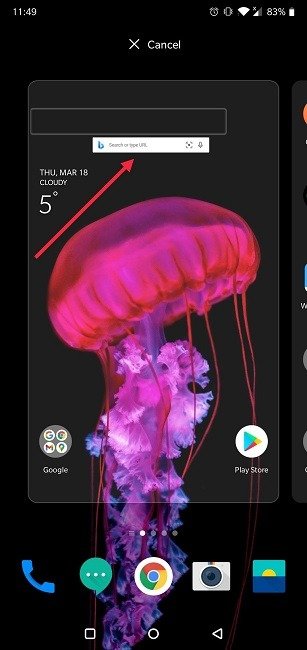
5. Теперь у вас есть быстрый доступ к выбранной вами поисковой системе с главного экрана.
Читайте также: Как создать поисковую систему с помощью SearXNG
Как заменить виртуального помощника по умолчанию на вашем Android
Google Ассистент имеет первостепенное значение на большинстве активных устройств Android, но если вы жаждете разнообразия и хотите переключиться на другого виртуального помощника, вы можете установить другой по умолчанию. Прежде чем двигаться дальше, на ваше устройство необходимо установить альтернативное приложение виртуального помощника.
1. Откройте настройки на своем устройстве Android.
2. Выберите «Приложения и уведомления».
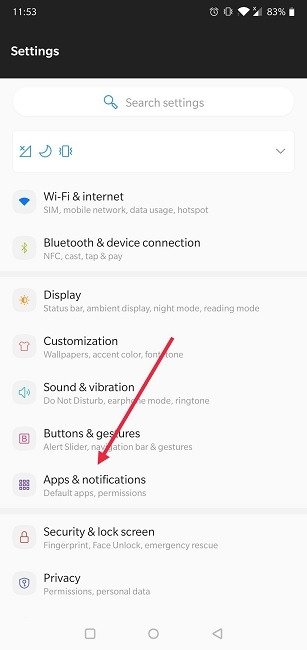
3. Нажмите «Приложения по умолчанию».
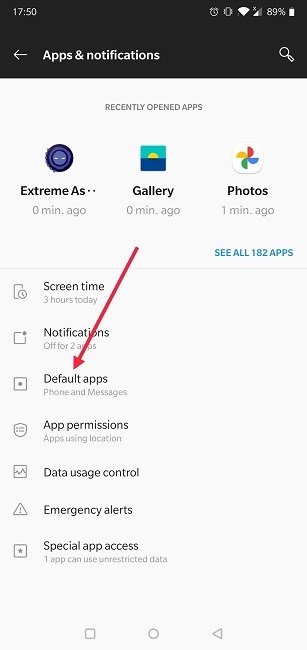
4. Нажмите «Помощь и голосовой ввод» в верхней части экрана.
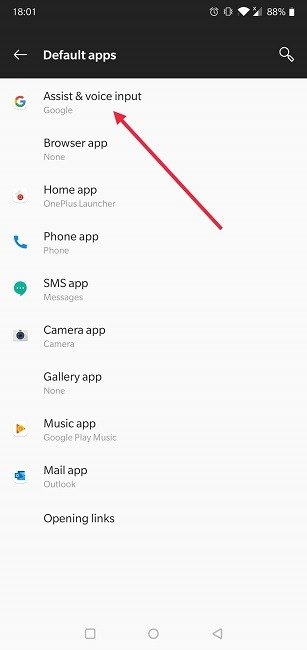
5. Нажмите на опцию «Приложение-помощник».
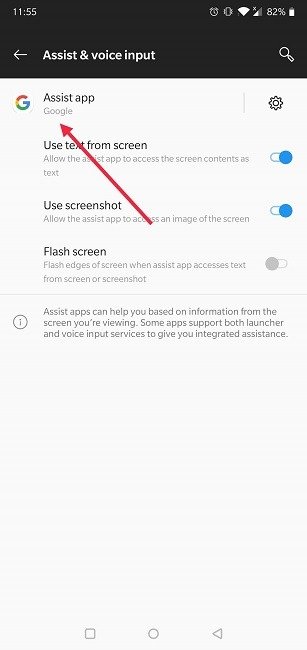
6. Выберите из списка предпочитаемого виртуального помощника.
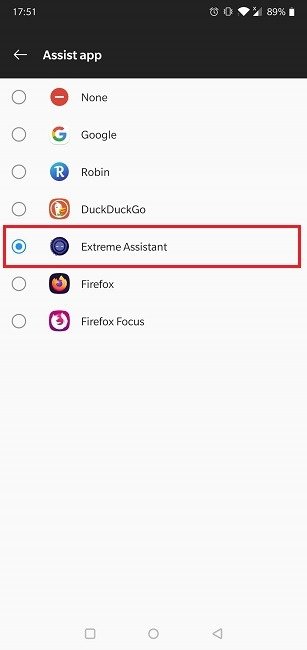
7. Подтвердите свои предпочтения, нажав кнопку «ОК» в появившемся всплывающем сообщении.
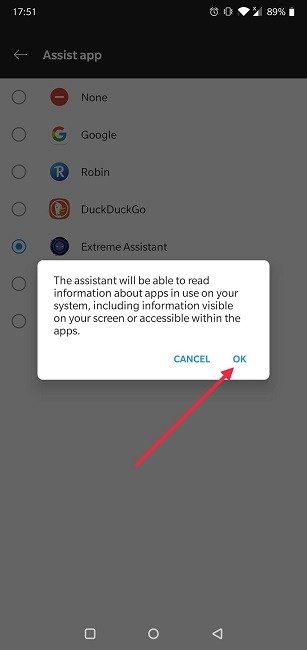
В зависимости от модели телефона вызов помощника по умолчанию на вашем устройстве обычно включает длительное нажатие кнопки «Главная» на панели навигации, проведение пальцем из нижнего левого или правого угла или использование горячей фразы. После того как вы переключитесь на другого виртуального помощника по умолчанию, процедура, которую вы обычно используете для вызова помощника, вызовет ваш новый выбор.
Если вы хотите продолжить оптимизацию работы в Интернете на Android, обязательно ознакомьтесь с нашим списком с подробным описанием лучшие альтернативы браузера UC для Android или изучите как включить файлы cookie в вашем мобильном браузере .